Se usi bigliettini, note, post-it o qualsiasi altro stratagemma per organizzare tutta la tua vita, che si tratti di cose personali, lavoro o altro, devi conoscere l’app Sticky Notes. Gratuita dall’App Store iOS, l’app ti consente di creare, modificare e aggiungere adesivi colorati da utilizzare sul tuo iOS come se fossero post-it digitali.
Sebbene ci siano funzionalità che richiedono un acquisto in-app, come pacchetti di adesivi a tema, nuove opzioni di font, sincronizzazione tra dispositivi sullo stesso account iCloud e altro, la versione gratuita dell’app offre già una gamma di funzionalità per rendere la tua vita più pratico, e la principale è l’aggiunta di post-it come widget sulla schermata iniziale dell’iPhone.
Dai un’occhiata al tutorial qui sotto su come è facile aggiungere post-it come widget alla schermata principale del tuo iPhone con l’app Sticky Notes + Widget Memo, gratuita dall’App Store iOS.
Come mettere i post-it sulla schermata iniziale dell’iPhone
Passo 1: sull’App Store iOS, cerca l’app Sticky Notes + Widget Memo e scaricala sul tuo iPhone. Qui il link diretto >>
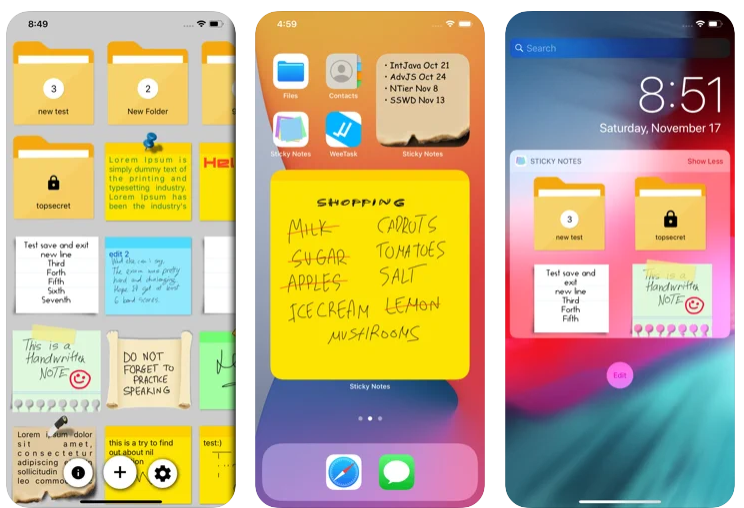
Passo 2: quando si apre l’app, fare clic sull’icona “+” nell’area inferiore dello schermo, quindi fare clic su “Note”.
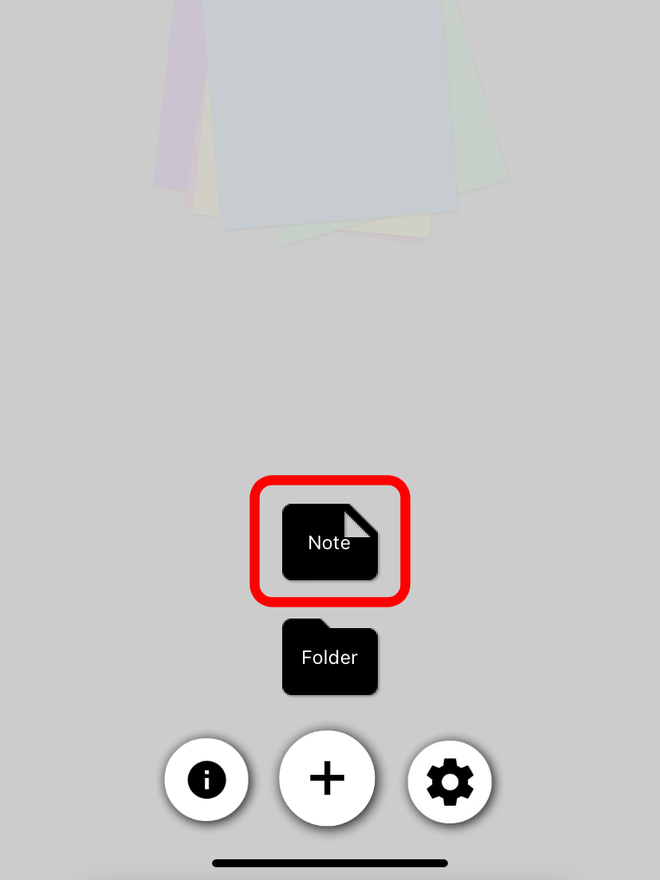
Passo 3: un post-it si aprirà sullo schermo. Nella parte inferiore dello schermo troverai altre opzioni di colore per il tuo adesivo. Per scrivere, basta selezionare nell’area vuota del post-it.
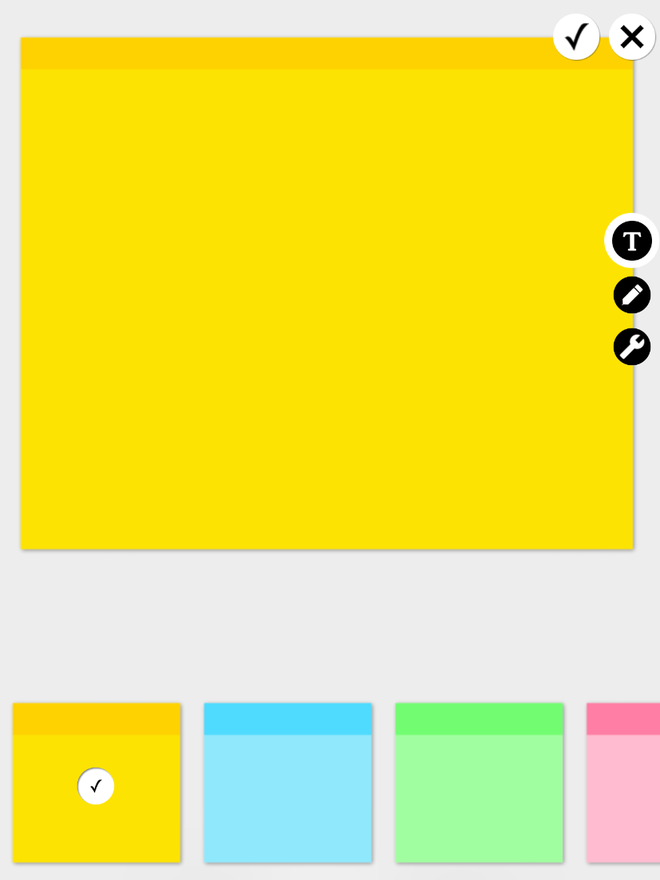
Passo 4: quando hai finito di digitare, fai clic sull’icona della tastiera in alto a destra dell’adesivo per nascondere la tastiera del tuo iPhone.
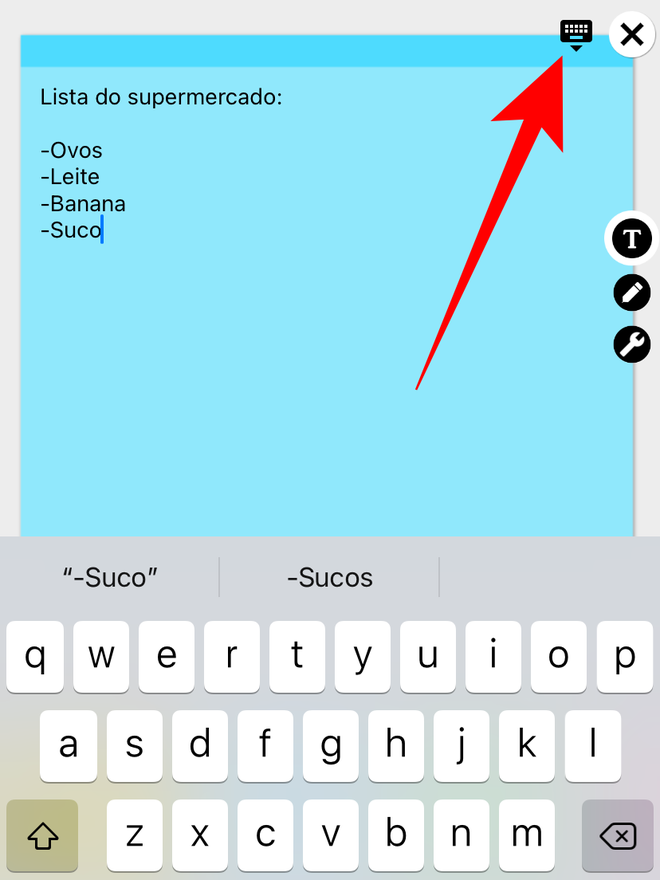
Passo 5: per modificare il testo, fare clic sull’icona “T” sul lato destro dello schermo. È possibile modificare il colore e la dimensione del carattere, il carattere utilizzato e il layout del testo. Nota: come accennato, ci sono funzionalità aggiuntive che richiedono il pagamento per un acquisto in-app.
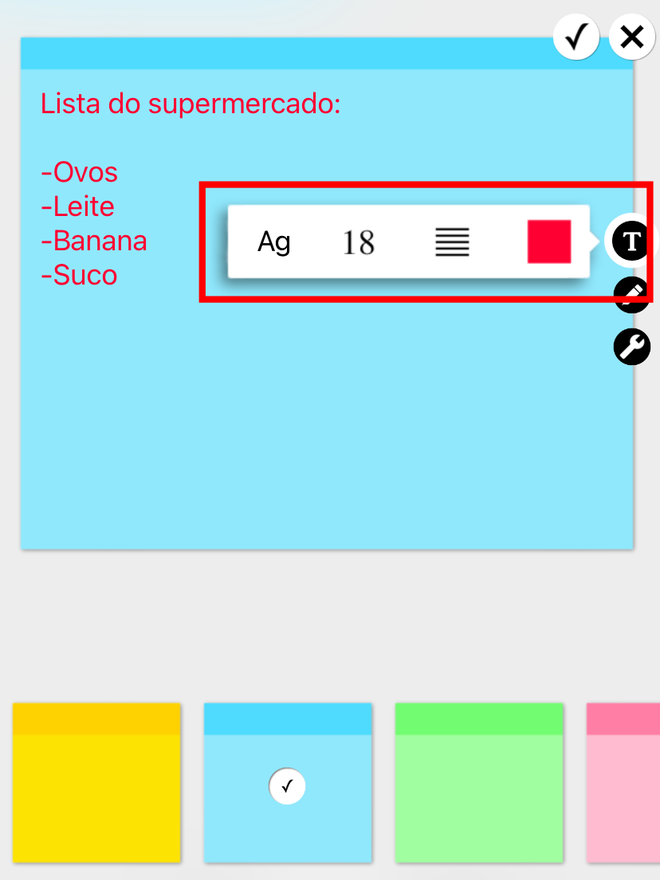
Passo 6: al termine, fai clic sull’icona “V” in alto a destra dell’adesivo.
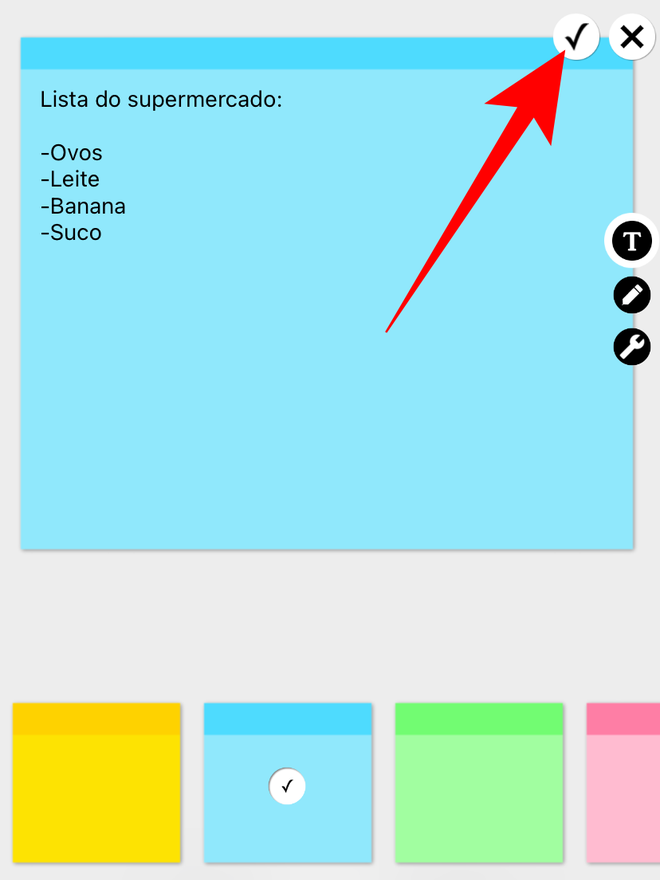
Passo 7: troverai tutti i tuoi post-it scritti su uno schermo.
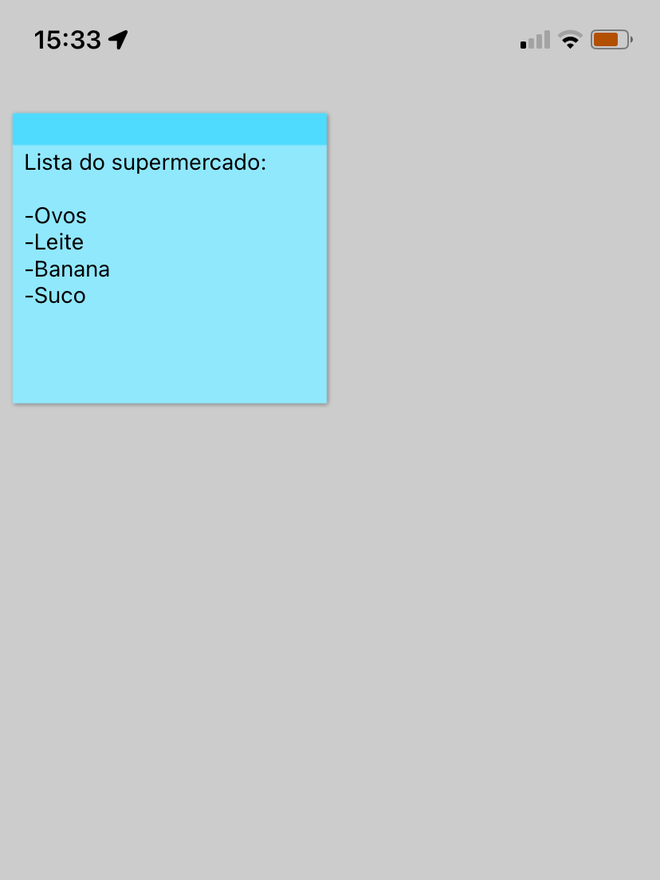
Passo 8: fai clic e tieni premuto fai clic sulla schermata iniziale del tuo iPhone per aprire la modalità di modifica. In alto a sinistra, fai clic sull’icona “+”.
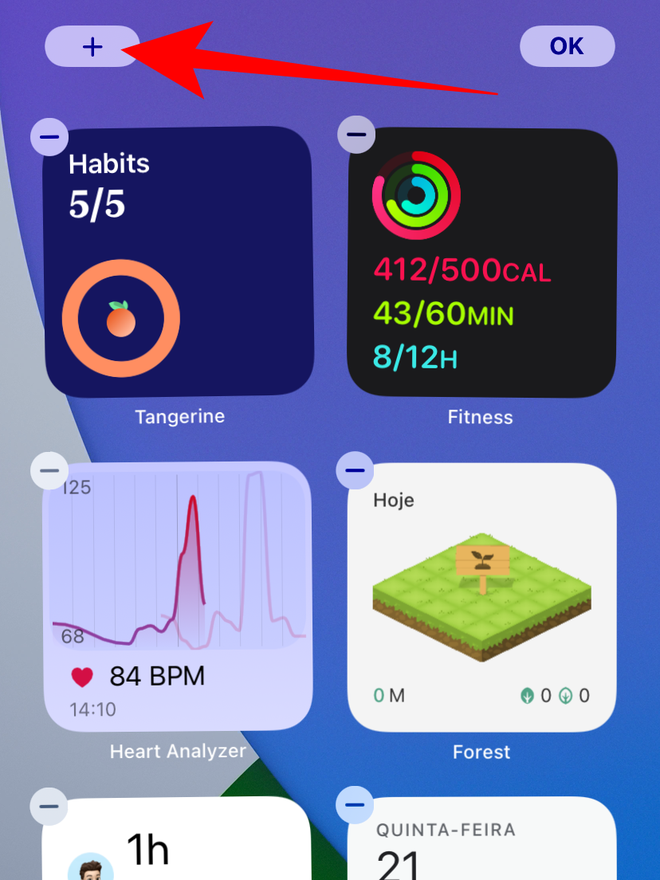
Passo 9: dall’elenco delle opzioni widget disponibili, individua e seleziona l’app Sticky Notes.
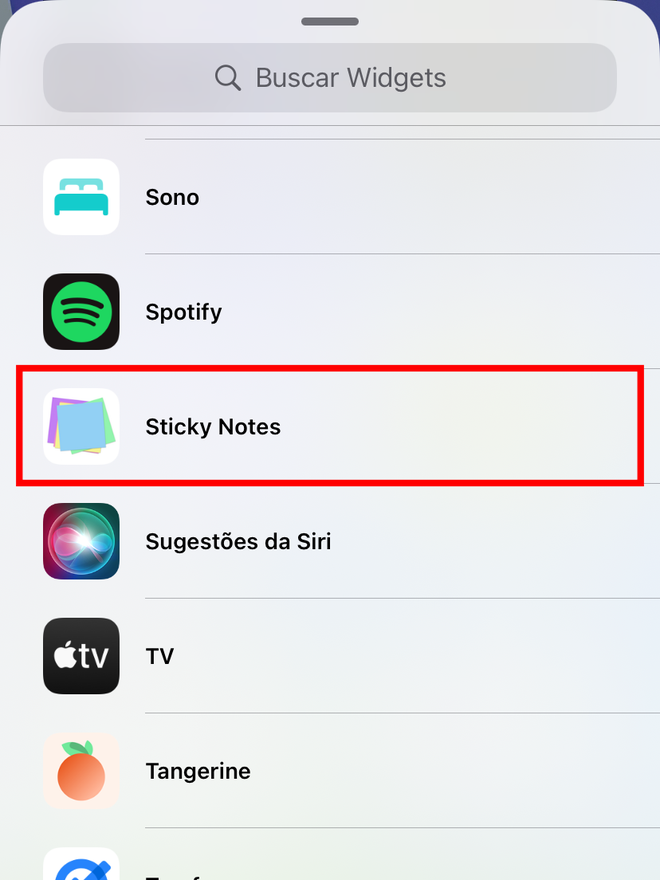
Passo 10: Ci sono due diverse opzioni di dimensione del widget dell’app Sticky Notes tra cui scegliere. Trascina lo schermo sul lato destro e fai clic per aggiungere il widget che preferisci.
Passo 11: dopo averlo aggiunto, posiziona il widget nella posizione che preferisci sulla home screen del tuo dispositivo.
Passo 12: una volta posizionato, fai clic in un punto qualsiasi dello schermo per uscire dalla modalità di modifica e presto avrai un post-it sulla schermata principale del tuo iPhone. Se lo desideri, ripeti dal passaggio 8 per inserire più post-it e posizionali in modo pratico per visualizzarli quotidianamente.
